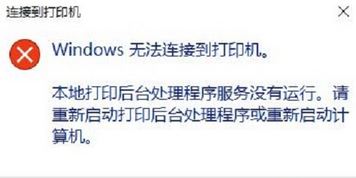
出席建该提示后试着将电脑重新启动了下,但是问题依旧没有解决还是无法打印,该怎么办呢?在本文中windows 7小编给大家分享下出现该故障的解决方法!
步骤:
1、在 此电脑 上单击鼠标右键,在弹出的菜单中点击【属性】;
2、打开属性界面点击地址栏中的【所有控制面板选项】,如下图红框所示:
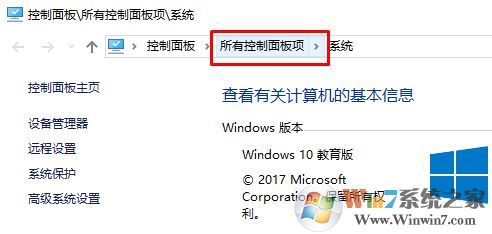
3、在打开的控制面板里点击“管理工具”,如图:
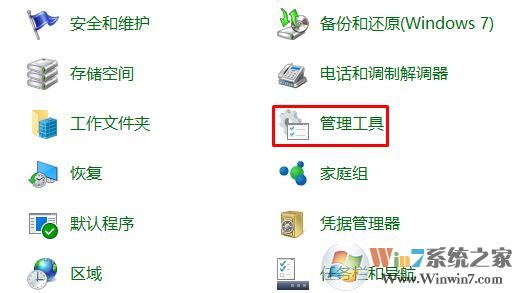
4、在管理工具的窗口选择“服务”,如下图:
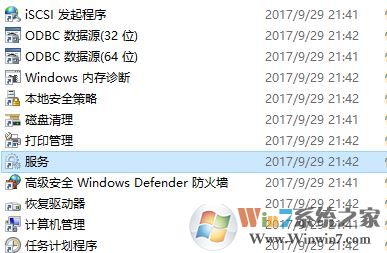
5、找到“Print Spooler”服务,在此服务上点击鼠标右键,弹出菜单选择“属性”,如下图:
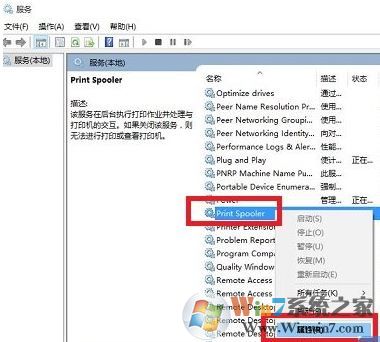
6、打开Print Spooler服务属性界面后“启动类型”中选择“自动”,“服务状态”选择“启动”,然后点击“确定”按钮,如图:
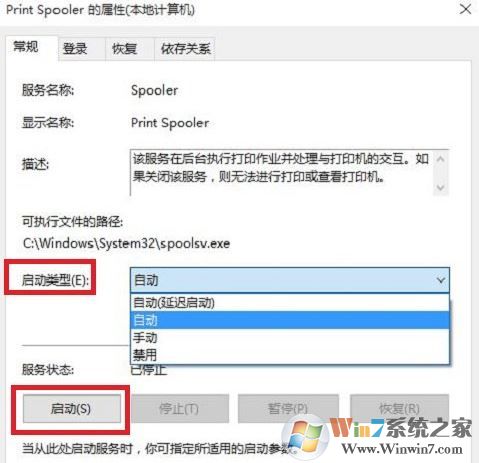
通过上述方法进行操作设置后,我们重新进行打印就可以正常打印了!